知行合一,止于至善
千里之行,始于足下;合抱之木,生于毫末;九层之台,起于累土window10开启pptp服务[亲测可用]
有时我们出差在现场, 发现问题后需要公司的同事远程支持, 这时我们可以开远程桌面让其远程支持,也可以开启pptp服务,让其加入现场的局域网中, 具体的配置方式为有时我们出差在现场, 发现问题后需要公司的同事远程支持, 这时我们可以开远程桌面让其远程支持,也可以开启pptp服务,让其加入现场的局域网中, 具体的配置方式为
实验环境主机有两个网卡无线局域网适配器 WLAN:
IPv4 地址 . . . . . . . . . . . . : 192.168.0.109
默认网关. . . . . . . . . . . . . : 192.168.0.1
以太网适配器 VMware Network Adapter VMnet1:192.168.134.1
虚拟机安装的是xp 系统,通过'仅主机共享模式连接'xp的IP为 192.168.134.128
可以看到宿主机和虚拟机通过vmnet1连接,目前虚拟机虽然可以ping通主机的192.168.134.1, 但是不能ping 外网IP 192.168.0.109实验的结果: 希望虚拟机能借助宿主机的pptp服务,也能上网,
提示信息,如果纯粹是为了虚拟机能访问网络, 那么将虚拟机的网络模式设置为NAT就好了, 不用折腾pptp服务。
1、确认'Remote Access Connection Manager'服务及其依赖的服务都启动了
依赖的服务有
a. Secure Socket Tunneling Protocol Service
b. Telephony
c. Plug and Play
d. Remote Procedure Call (RPC)
e. DCOM Server Process Launcher
f. RPC Endpoint Mapper
具体参考windows-service-cant-start-remote-connection
2、开启pptp服务
打开网络和internet设置->更改适配器选项->文件->新建传入连接->选择用户->勾选'通过internet'-> 设置网络属性->'允许访问'
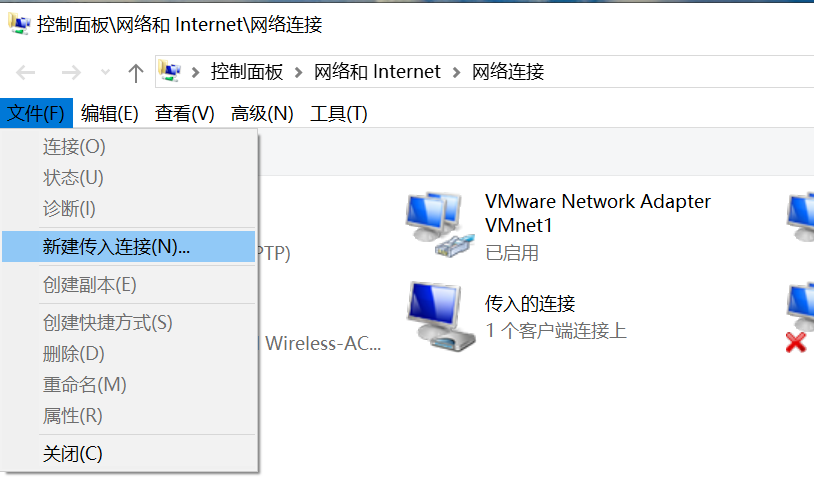
网络设置
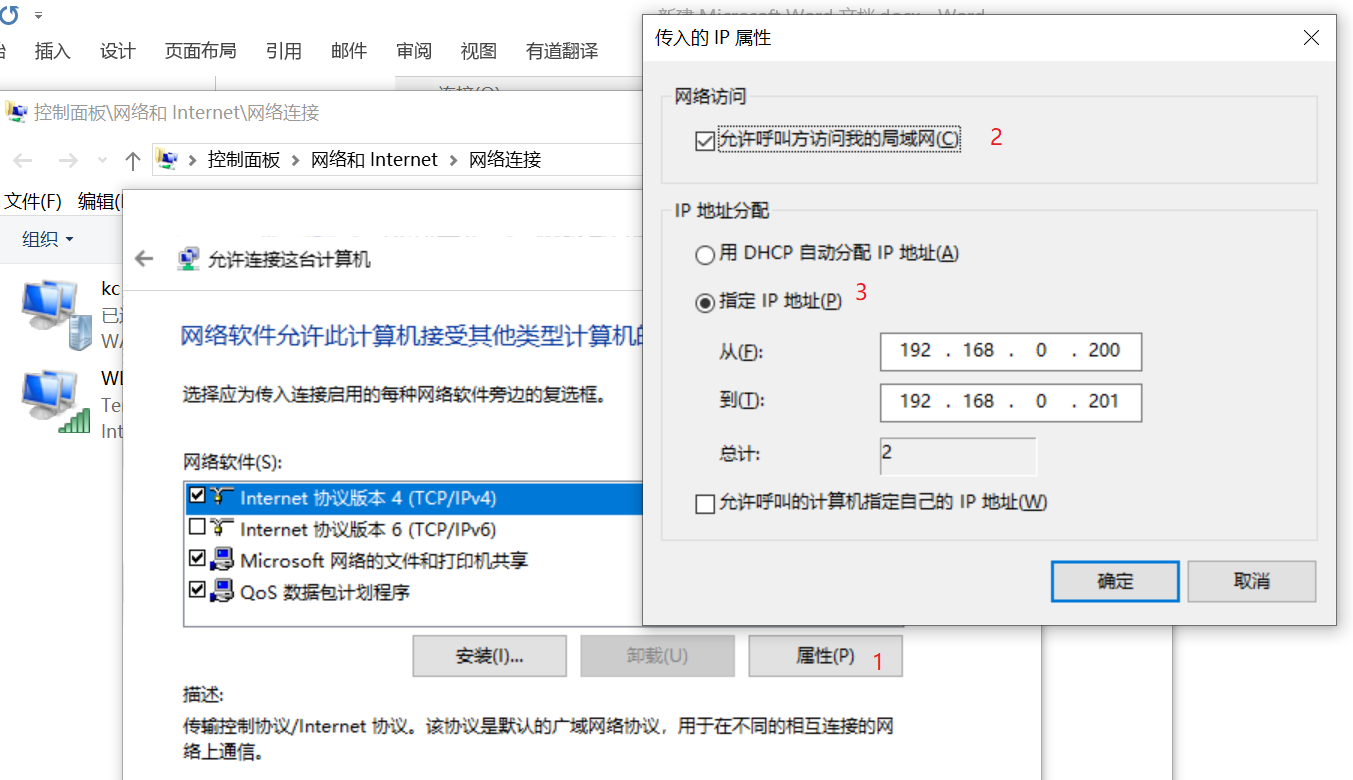
如果说局域网的路由器不支持为传入的接口指定IP地址请手动指定, 也就是局域网中目前未占用的IP段
3、确认服务开启成功
netstat -ano |findstr "1723"如果有如下输出那么就配置成功了
TCP 0.0.0.0:1723 0.0.0.0:0 LISTENING 4
4、配置客户端
在虚拟机中,由于使用的是xp系统 创建一个新的连接->连接到我的工作场所的网络->虚拟专用网络连接->给你的连接取一个喜欢的名字(可以随便)->服务器选择(选择我们在第二步创建的服务器名,其实就是我们电脑的主机名,通过hostname命令查看)-> 点击完成即可
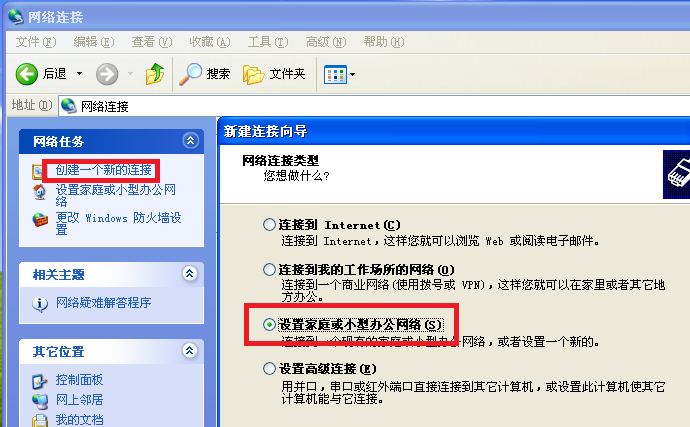
5、链接
虚拟机中,点击我们创建的连接,输入用户名和密码就好了
6、再次查看网络适配器
当客户端连接成功后, 服务器端多了一个网络适配器 PPP 适配器 RAS (Dial In) Interface:
连接特定的 DNS 后缀 . . . . . . . : IPv4 地址 . . . . . . . . . . . . : 192.168.0.200 子网掩码 . . . . . . . . . . . . : 255.255.255.255 默认网关. . . . . . . . . . . . . :
客户端也多了一个网络适配器PPP 适配器 IPv4 地址 . . . . . . . . . . . . : 192.168.0.201 默认网关. . . . . . . . . . . . . : 192.168.0.201
7、windows 10下客户端的配置
如果我们的客户机是windows 10 打开网络和internet设置->vpn 然后按提示信息操作就好了
打赏
如果觉得对你有帮助,请杯啤酒分享你快乐把!,谢谢
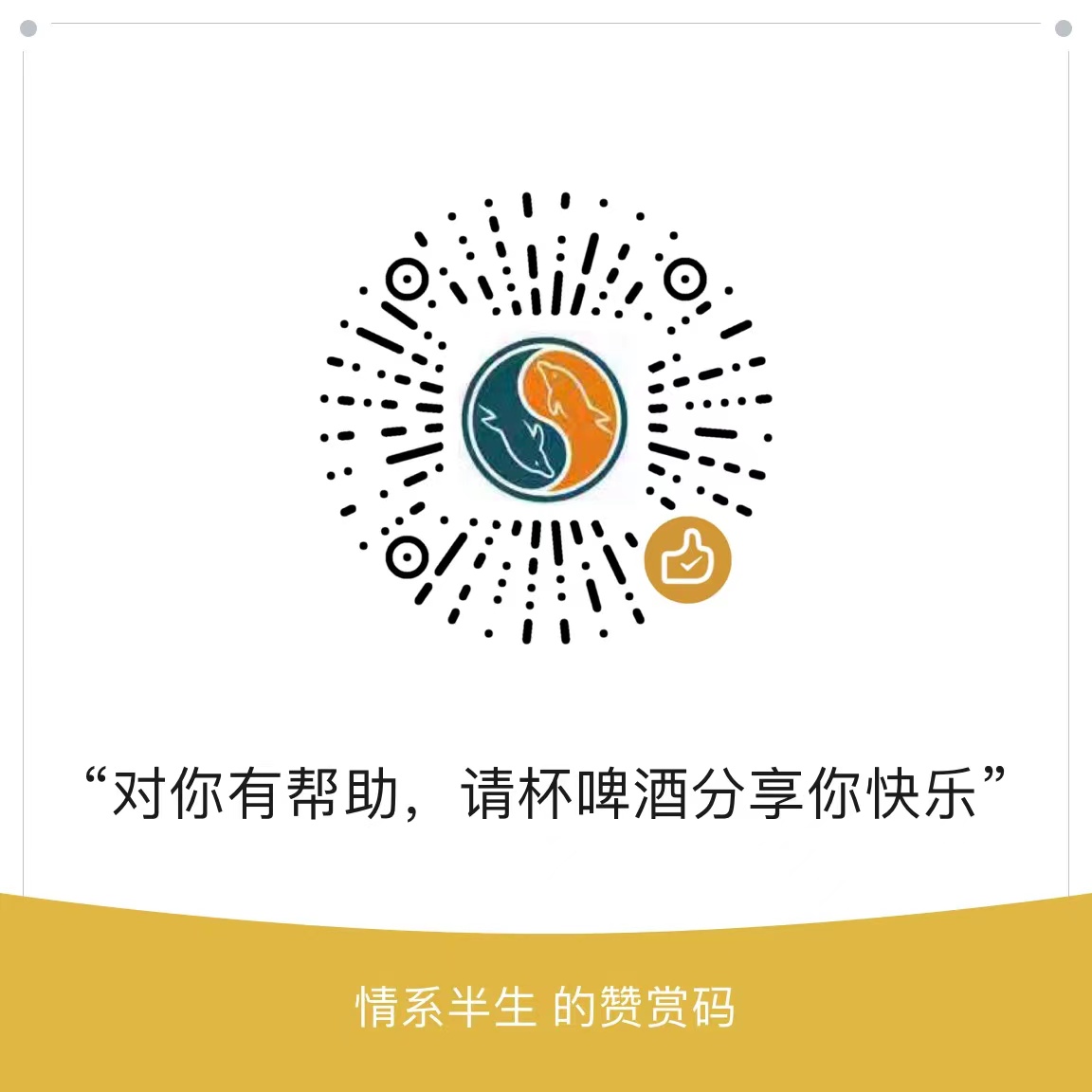
Posted in: IT人生
Comments are closed.